Het maken van een goede WordPress backup is erg belangrijk. Niet alleen voor een eventuele hack, maar ook zeker voor updates. Wellicht herken je het probleem: er staan een hoop plugin updates klaar en WordPress moet geüpdatet worden, maar je bent bang voor een error. Ik merk het zelf ook vaak, doordat ik in het verleden verschillende losse gratis WordPress plugins heb gebruikt voor de backups. Het resultaat: een chaos. In dit artikel ga ik je uitleggen hoe je (automatisch) een goede WordPress backup kan maken, die je met één klik terug kan zetten.
In onze artikelen en op onze pagina's staan affiliate links. Wanneer je via één van deze links een aankoop doet, ontvangen wij een (meestal kleine) commissie van de verkoper. Wij geven altijd onze eerlijke mening over producten. Klik hier voor meer informatie.
Tip: geen tijd voor het hele artikel? Ga direct naar de website van ManageWP en maak gratis een account aan!
Inhoud
- Beste WordPress backup oplossing: ManageWP
- WordPress backup maken naar Dropbox
- WordPress Backup to Dropbox: upgrades
- BackWPup: gratis WordPress backup plugin
- Backups beheren met VaultPress
- BackupBuddy van iThemes (Security!)
- Alleen WordPress database backup
- WordPress backup maken met FTP en Phpmyadmin
- UpdraftPlus Backup voor WordPress
- WordPress backup maken met Duplicator
Beheer je veel WordPress-websites, dan raak je het overzicht in alle backups al snel kwijt. Gaat er een keer wat mis, dan moet je goed zoeken of tot de conclusie komen dat je vergeten bent de backup aan te zetten. Het kan ook zijn dat je alleen de database hebt en vergeten bent de FTP ook te backuppen. Bij een aanval op je WordPress-website waarbij FTP toegang wordt verkregen, kan dit vervelend uitpakken. Al je bestanden kunnen gewist worden en dan ben je terug bij af. Ik kan nog wel even doorgaan met redenen waarom je WordPress backup methode goed moet zijn: dit is echt belangrijk.
 Er zijn talloze WordPress-plugins te vinden die de database backup maken en naar je e-mailen of opslaan in Dropbox. Dit vind ik echter geen goede oplossing: er wordt geen backup gemaakt van de FTP van je WordPress-website. In dit artikel ga ik in op enkele gratis en betaalde oplossingen voor het maken van backups van je WordPress-website. Niet alles is gratis en dat hoeft ook niet: een goede backup op het goede moment kan je heel veel geld schelen. Stel je voor dat je website opnieuw moet worden gemaakt!
Er zijn talloze WordPress-plugins te vinden die de database backup maken en naar je e-mailen of opslaan in Dropbox. Dit vind ik echter geen goede oplossing: er wordt geen backup gemaakt van de FTP van je WordPress-website. In dit artikel ga ik in op enkele gratis en betaalde oplossingen voor het maken van backups van je WordPress-website. Niet alles is gratis en dat hoeft ook niet: een goede backup op het goede moment kan je heel veel geld schelen. Stel je voor dat je website opnieuw moet worden gemaakt!
Divi theme & Divi Builder
Bij Elegant Themes ontvang je meer dan
85 premium WordPress themes (waaronder Divi!) voor maar 89 dollar!
Bekijk de themes »»
Lees meer over Divi.
Beste WordPress backup oplossing: ManageWP
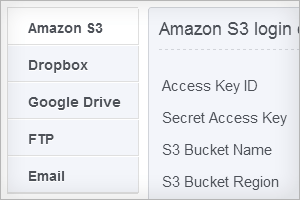 Zonder enige twijfel: de beste oplossing voor WordPress backups, updates en meer op dit moment is ManageWP. ManageWP is al enkele jaren populair in de WordPress wereld doordat je meerdere WordPress-websites kunt beheren vanuit één controlepaneel. Wil je een artikel plaatsen, dan hoef je niet meer in te loggen op de WordPress backend, maar kun je via ManageWP alles doen. ManageWP heeft een backup oplossing die zo waterdicht is, dat je nooit meer bang bent om op “alles bijwerken” te klikken (ook dat kan vanuit de ManageWP omgeving!).
Zonder enige twijfel: de beste oplossing voor WordPress backups, updates en meer op dit moment is ManageWP. ManageWP is al enkele jaren populair in de WordPress wereld doordat je meerdere WordPress-websites kunt beheren vanuit één controlepaneel. Wil je een artikel plaatsen, dan hoef je niet meer in te loggen op de WordPress backend, maar kun je via ManageWP alles doen. ManageWP heeft een backup oplossing die zo waterdicht is, dat je nooit meer bang bent om op “alles bijwerken” te klikken (ook dat kan vanuit de ManageWP omgeving!).
WordPress backup naar Dropbox
Je kunt in ManageWP automatische backups instellen van de FTP én database naar bijvoorbeeld Amazone S3, Google Drive, Dropbox, FTP en e-mail. Stel in dat je elke dag een database backup opgeslagen wil hebben in Dropbox (en dat er maximaal 5 moeten worden bewaard) en dat je wekelijks een FTP backup wil hebben.
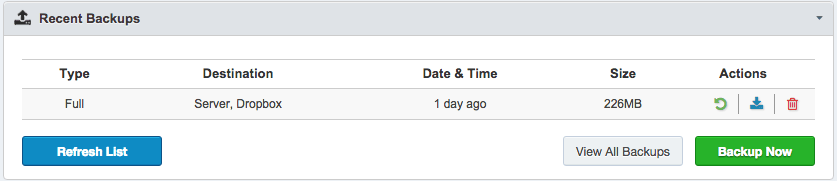
Het grote voordeel van de ManageWP backup functie, is het volgende: je kunt een backup met één druk op de knop terugzetten.Door op het groene icoontje te klikken, zet je de WordPress backup terug zoals de website was op het moment van de backup.

Doordat je zo makkelijk backups kunt terugzetten, is het bijwerken van plugins en WordPress geen enkel probleem meer! Via dit handige overzicht kun je plugins, themes en WordPress zelf updaten met één druk op de knop. Gaat er iets mis? Zet dan met één klik op de knop WordPress terug zoals het was voor het updaten.
Maak gratis een account aan! »
Andere ManageWP features
- Plugins, thema’s en WordPress zélf updaten (voor meerdere websites in één keer);
- Google Analytics inladen voor één website, een groep websites of voor al je websites tegelijk;
- Keywords bijhouden waarop je websites scoren (óók in Google Nederland);
- SPAM–reacties verwijderen;
- Plugins installeren voor meerdere websites tegelijk;
- Downtime bijhouden voor je websites;
- Backups maken van je WordPress-websites en automatische backups inplannen;
- Bulk posting: content naar al je WordPress-websites (binnen een groep) publiceren;
- en ook de veiligheid van je WordPress-websites wordt door ManageWP gemonitord.
Updates
 Het updaten van plugins, thema’s en WordPress zelf wordt eenvoudig. ManageWP geeft uit zichzelf een overzicht van plugins die geüpdatet kunnen worden. Het enige dat jij hoeft te doen is op “update everything” te klikken en ManageWP doet de rest! Wanneer je een bepaalde plugin niet wilt updaten, kun je ook aangeven dat je de update wilt negeren. ManageWP zal je dan niet meer vragen om die plugin te updaten.
Het updaten van plugins, thema’s en WordPress zelf wordt eenvoudig. ManageWP geeft uit zichzelf een overzicht van plugins die geüpdatet kunnen worden. Het enige dat jij hoeft te doen is op “update everything” te klikken en ManageWP doet de rest! Wanneer je een bepaalde plugin niet wilt updaten, kun je ook aangeven dat je de update wilt negeren. ManageWP zal je dan niet meer vragen om die plugin te updaten.
Uptime en downtime
 ManageWP kan ook voor je bijhouden hoe vaak en hoe lang je website onbereikbaar is. Het monitoren van downtime kan volledig automatisch en wordt in het controlepaneel aan je teruggekoppeld zodat je weet of het nodig is om in te grijpen.
ManageWP kan ook voor je bijhouden hoe vaak en hoe lang je website onbereikbaar is. Het monitoren van downtime kan volledig automatisch en wordt in het controlepaneel aan je teruggekoppeld zodat je weet of het nodig is om in te grijpen.
Keywords en Google Analytics
Uiteraard wil je ook de SEO van je WordPress-websites in de gaten houden. ManageWP helpt je hierbij door voor een lijst van opgegeven keywords te controleren op welke plek je staat in Google. Ook de laatste statistieken vanuit Google Analytics zijn direct zichtbaar in je controlepaneel. Hierbij kun je kiezen tussen de statistieken van één website of van alle websites binnen je netwerk.
Wat kost ManageWP?
ManageWP biedt enorm veel functies, en is niet duur. Bij een pakket voor maximaal drie websites betaal je $2.07 per website per maand voor het Professional pakket. Hiermee kun je meer dan voldoende, zoals het terugzetten van backups, het inplannen van backups en uitgebreide keyword, uptime en 404-rapporten.
Hoe meer websites, hoe goedkoper ManageWP wordt. Je kunt later gemakkelijk en met korting extra websites toevoegen aan je pakket. Het grote voordeel is dus dat je al je backups op één centrale plek hebt. Je kunt al je backups vanuit één centraal controlepaneel beheren.
Maak gratis een account aan! »
WordPress backup maken naar Dropbox
Je kunt ook met andere plugins een WordPress backup maken naar Dropbox. Een plugin die je hiervoor kan gebruiken heet ‘WordPress Backup to Dropbox‘ en is gratis te downloaden via de WordPress.org plugin directory. De plugin is nog geen half jaar online, maar is wel al bijna een half miljoen keer gedownload! De plugin is gratis te gebruiken, maar er is ook een premium variant gemaakt. Deze geeft je meer functies, zoals onder andere een .zip bestand van al je files, media en database gegevens! Voor het zelfde geld kun je ook een ManageWP account aanmaken waarbij je nog veel meer functies krijgt, maar voor het overzicht licht ik kort toe hoe je een WordPress backup kan maken naar Dropbox.
WordPress Dropbox backup: hoe werkt het?
Wanneer je de plugin hebt geïnstalleerd en de instellingen hebt goed gezet, zullen er (regelmatig) backups worden gemaakt van je MySQL database. Deze backup wordt automatisch naar je Dropbox map geupload, waardoor je een backup hebt. Omdat er nog wel eens verwarring is over de inhoud van de MySQL database: in je MySQL database zitten je berichten, pagina’s, instellingen, etc. Er zitten geen media, plugins, thema’s o.d. in, deze zitten allemaal in de FTP van je website. Met de premium versie van deze plugin is het wel mogelijk om alles te backuppen, deze upgrade kost $ 19.

WordPress Backup to Dropbox: upgrades
Er zijn een aantal upgrades beschikbaar voor deze plugin. Deze upgrades kun je downloaden door de gratis plugin te downloaden en naar de instellingen-pagina te gaan. Hier zul je de 3 upgrades zien die beschikbaar gemaakt zijn voor deze handige plugin!
Zip backup ($ 19), Email notifications ($ 9), Priority support ($ 9)
- Met de Zip backup upgrade wordt niet alleen je MySQL database gebackupped, maar ook de FTP-kant van je website. Zo behoud je ook al je media, plugins, thema’s en meer! Standaard wordt alleen je MySQL database gebackupped, door een SQL file te maken die vervolgens naar je Dropbox map wordt gestuurd. Erg handig en functioneel, maar met deze upgrade haal je het maximale uit deze plugin.
- Een simpele, maar erg effectieve upgrade: email notifications. Deze upgrade zorgt ervoor dat je een e-mail ontvangt wanneer een backup klaar is, of als er iets mis is. Zo kom je nooit voor onaangename verrassing te staan!
- Wanneer je een grote website hebt die offline is (om welke reden dan ook), wil je natuurlijk zo snel mogelijk weer de lucht in. Het is dan vervelend als je ergens niet uitkomt, omdat je iets niet snapt. Deze upgrade biedt de oplossing: binnen 24h support van de auteur van deze plugin. Kost een beetje, scheelt een hoop!
BackWPup: gratis WordPress backup plugin
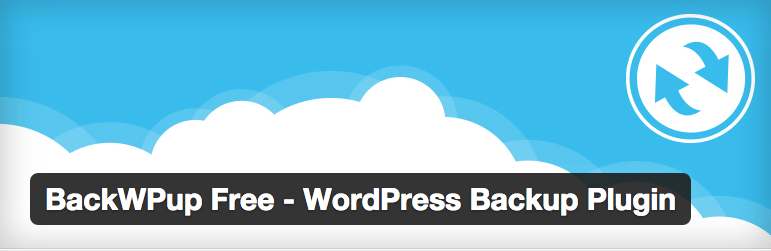
De plugin BackWPup is gratis te downloaden uit de WordPress.org plugin directory. Je kunt er veel mee doen, zoals het maken van backups naar Dropbox, S3, FTP, e-mail en meer. De plugin is gratis te gebruiken, maar biedt ook een PRO versie waarin je meer mogelijkheden krijgt om je WordPress backup naar te exporteren. Je krijgt daarnaast support bij de PRO versie en krijgt de mogelijkheid om WordPress backups in te plannen, iets wat bij de gratis variant maar beperkt mogelijk is.
Backups beheren met VaultPress
 VaultPress is onderdeel van Automattic, het bedrijf achter WordPress. Je kunt op een overzichtelijke manier al je WordPress-websites toevoegen en vervolgens uitgebreid instellen wanneer je een backup gemaakt wilt hebben. Deze backups worden opgeslagen op de servers van VaultPress, waardoor jij geen ruimte hoeft te leveren waar de backup wordt opgeslagen. Via het controlepaneel kun je gemakkelijk backups terugzetten. Heb je het premium account, dan krijg je ook dagelijks een beveiliging scan die controleert op malware.
VaultPress is onderdeel van Automattic, het bedrijf achter WordPress. Je kunt op een overzichtelijke manier al je WordPress-websites toevoegen en vervolgens uitgebreid instellen wanneer je een backup gemaakt wilt hebben. Deze backups worden opgeslagen op de servers van VaultPress, waardoor jij geen ruimte hoeft te leveren waar de backup wordt opgeslagen. Via het controlepaneel kun je gemakkelijk backups terugzetten. Heb je het premium account, dan krijg je ook dagelijks een beveiliging scan die controleert op malware.
VaultPress is wel aan de prijzige kant. Voor het basis account betaal je $9 per maand (of $ 99 per jaar) en voor het premium account betaal je $29 per maand (of $299 per jaar). Heb je het premium account, dan kun je kiezen uit al je backups welke je wilt terugzetten. Heb je het basis account, dan heb je maar een beperkte keuze. Wil je voor VaultPress kiezen, ga dan voor het premium account: het basis account kan je vervangen door een gratis variant.
BackupBuddy van iThemes (Security!)
Recent schreven we over WordPress beveiliging. De beste plugin hiervoor bleek van iThemes Security. Dit bedrijf doet meer dan alleen het beveiligen: ze bieden ook een geavanceerde backup tool aan genaamd BackupBuddy. Je kunt automatisch backups inplannen (van zowel de FTP bestanden als de database) naar Dropbox, Google Drive, S3, e-mail, FTP, Stash (van Backupbuddy) en Rackspace. Genoeg mogelijkheden dus, waarbij je (zoals genoemd) ook voor Stash kunt kiezen. Dit is opslag in de cloud van Backupbuddy. Je kunt gemakkelijk je website herstellen uit een backup, je website verplaatsen (en je URLs vervangen!), development omgevingen opzetten en zelfs bepaalde bestanden (zoals page.php) terugzetten uit een backup.
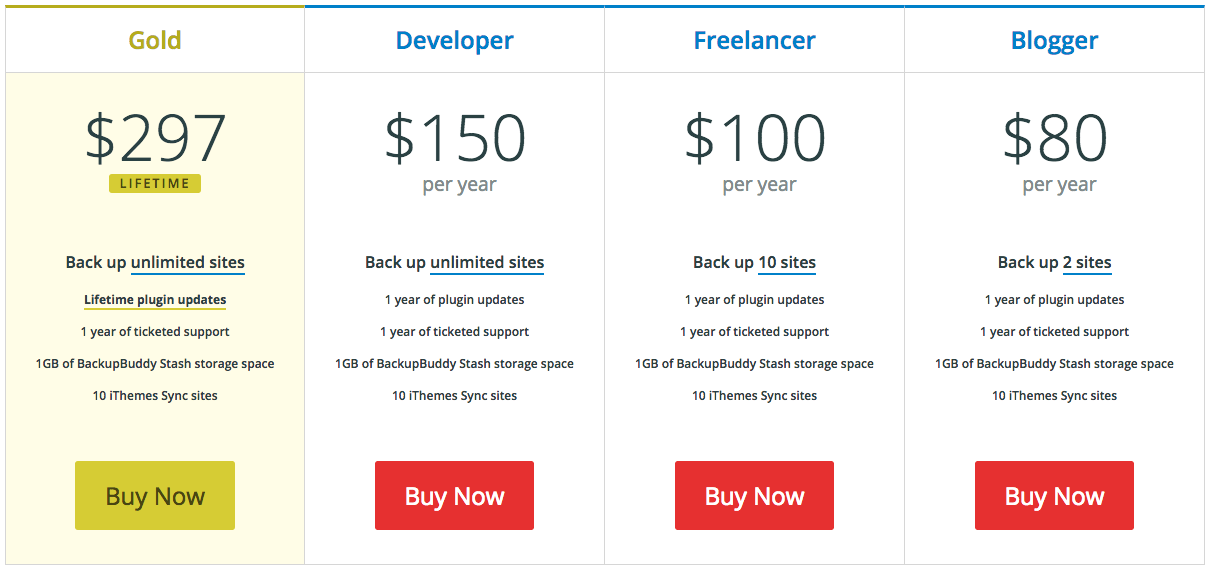
De prijzen van BackupBuddy zijn ongeveer gelijk aan die van ManageWP. Kies je echter voor het Gold pakket, dan ben je (op de lange termijn) goedkoper uit. Je betaalt dan eenmalig $ 297 en mag ongelimiteerd websites backuppen via BackupBuddy. Het voordeel van BackupBuddy is de koppeling die je kan maken met de iThemes Security plugin. Heb je beide, dan kun je rustig slapen en hoef je je niet druk te maken om eventuele fouten in je WordPress website.
Alleen WordPress database backup
 Wil je alleen een backup maken van je WordPress database? Dan zijn de bovenstaande tools wellicht wat overdreven. Kies bijvoorbeeld voor WP Database backup, een gratis plugin die je database exporteert, zipt en naar je kan e-mailen. Het is mogelijk om de backup in te plannen, zodat je (bijvoorbeeld) elke week een WordPress backup in je mail krijgt. Je kunt ook een koppeling maken met Dropbox of FTP.
Wil je alleen een backup maken van je WordPress database? Dan zijn de bovenstaande tools wellicht wat overdreven. Kies bijvoorbeeld voor WP Database backup, een gratis plugin die je database exporteert, zipt en naar je kan e-mailen. Het is mogelijk om de backup in te plannen, zodat je (bijvoorbeeld) elke week een WordPress backup in je mail krijgt. Je kunt ook een koppeling maken met Dropbox of FTP.
Een andere plugin die een WordPress database backup maakt is WP-DB-Backup. De plugin is gratis beschikbaar in de WordPress.org plugin directory en bestaat al erg lang. Weinig extra functies en uitleg, maar de plugin doet wat hij moet doen.
WordPress backup maken met FTP en Phpmyadmin
Je kunt ook zelf een WordPress backup maken met Filezilla en Phpmyadmin. Gebruik Filezilla voor de FTP bestanden en Phpmyadmin voor de database export.
WordPress backup via FTP
 Om de bestanden te downloaden, moet je inloggen op de FTP van je website met een programma zoals Filezilla. Gebruik de gegevens die je ooit van je webhoster hebt gekregen om te verbinden en ga naar de hoofdmap van je website (vaak is dit public_html). Zie je de mappen wp-content, wp-includes, wp-admin en bestanden zoals wp-config.php, dan zit je goed. Download alles naar je computer en zet er duidelijk de datum bij, zodat je het later kunt terugvinden.
Om de bestanden te downloaden, moet je inloggen op de FTP van je website met een programma zoals Filezilla. Gebruik de gegevens die je ooit van je webhoster hebt gekregen om te verbinden en ga naar de hoofdmap van je website (vaak is dit public_html). Zie je de mappen wp-content, wp-includes, wp-admin en bestanden zoals wp-config.php, dan zit je goed. Download alles naar je computer en zet er duidelijk de datum bij, zodat je het later kunt terugvinden.
WordPress backup via Phpmyadmin
Nu is het tijd om de database van je WordPress-website te exporteren, zodat je deze later kunt importeren mocht dat nodig zijn. Login op DirectAdmin (vaak domeinnaam.nl:2222) en selecteer Phpmyadmin. Vul de juiste gegevens in en klik vervolgens op de juiste database. Weet je niet zeker welke database gekoppeld is aan je WordPress-website, ga dan naar het wp-config.php bestand dat je in de vorige stap hebt gedownload en zoek daar de juiste database naam. Klik op de database in Phpmyadmin en exporteer. Het bestand wat je nu op je computer hebt staan, is de database van je website. Kopieer deze naar de zelfde map als de FTP backup en je bent klaar!
UpdraftPlus Backup voor WordPress
UpdraftPlus Backup is een zeer populaire, gratis WordPress plugin die backups van je WordPress-website kan maken. Ook deze plugin heeft koppelingen met populaire services zoals Google Drive, FTP, Dropbox, Amazon en e-mail. UpdraftPlus geeft je de mogelijkheid backups makkelijk te herstellen, backups in te plannen, websites te dupliceren (premium) en meer.
Lees ook: WordPress backup maken naar Google Drive
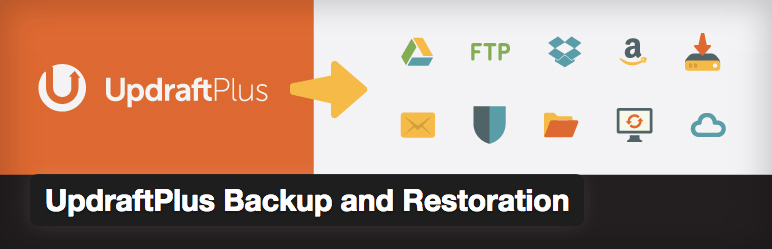
De premium plugin geeft je meer mogelijkheden, support en encryptie. In principe is de gratis plugin voldoende, maar wie serieus aan de slag wilt met WordPress backups en geen risico’s wilt lopen, kan beter updaten naar UpdraftPlus Premium. UpdraftPlus Premium is ook nodig voor WordPress Multisite backups. UpdraftPlus scoort erg hoog: de plugin krijgt gemiddeld 4,9/5 en is meer dan 600 duizend keer gedownload. Voor ongeveer 130 euro kun je upgraden naar Premium. Je mag dan ongelimiteerd veel websites toevoegen aan Updraft.
WordPress backup maken met Duplicator
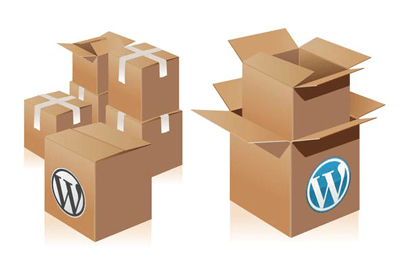 Eerder schreef ik over het verhuizen van een WordPress-website met Duplicator. Je kunt deze tool uiteraard ook gebruiken om backups te maken en gemakkelijk weer te herstellen. Duplicator is zeer geschikt voor het verhuizen van WordPress-websites en is daarom een geliefde plugin. Maak een export van je website en je hebt in feite een FTP + database backup, waardoor Duplicator dus ook te gebruiken is als WordPress backup tool. Een beetje omslachtig is het wel, gezien de installer file die je erbij krijgt.
Eerder schreef ik over het verhuizen van een WordPress-website met Duplicator. Je kunt deze tool uiteraard ook gebruiken om backups te maken en gemakkelijk weer te herstellen. Duplicator is zeer geschikt voor het verhuizen van WordPress-websites en is daarom een geliefde plugin. Maak een export van je website en je hebt in feite een FTP + database backup, waardoor Duplicator dus ook te gebruiken is als WordPress backup tool. Een beetje omslachtig is het wel, gezien de installer file die je erbij krijgt.









Hallo. managewp ziet er prettig uit om mee te werken, vooral het inplannen lijkt ons handig. maar we hebben wel een vraag. kan ik met het standard pakket ook backups maken? alvast bedankt. mvg helena
Je kunt met het standaard pakket ook backups maken, maar niet inplannen. Wil je een backup maken van je WordPress-website, dan voldoet het standaard pakket. Als je de backup echter wilt inplannen, dan heb je minstens het professional pakket nodig. Succes!
ManageWP is inderdaad interessant. Ik werk nu met verschillende staging sites om websites te updaten.
Kun je eerst ook een ontwikkelomgeving/stagingomgeving aanmaken en daar je updates doen met ManageWP?
Graag wil ik vragen wat ManageWP precies opslaat? Ik heb gekozen voor een basisabonnement om iedere dag een backup te maken.
Manage WP zegt: the wordpress structure without logfiles and other backup files.
Stel mijn er gaat iets mis met mijn blog en ik druk op de restoreknop; heb ik dan mijn blog van 1-2 dagen geleden weer terug?
ManageWP kan in principe een volledige backup van je WordPress-website maken, maar je kunt er ook voor kiezen enkel de FTP of enkel de database te doen. Vaak weigeren dit soort backup diensten echter backup-bestanden die op de server staan mee te backupen, omdat er dan eigenlijk een backup wordt gemaakt van een backup. Maak je echter geen zorgen: je website is gewoon gebackupt!
Jelle
Ik gebruik sinds een aantal weken ManageWP. Ideaal. Ogenschijnlijk update deze ook alle plugins. Echter, log ik in op een website, dan zijn de plugins niet geupdate. Ik heb contact opgenomen met ManageWP, maar nooit iets terug mogen ontvangen. Hebben jullie dit probleem ook?